Facebookのプロフィールとして動画をアップロードできることをご存知ですか? Facebookのプロフィールビデオの技術的要件は何ですか? Facebookのプロフィールビデオを作成してアップロードする方法は?この投稿はこれらの質問に答えます。
2015年以来、Facebookは、ユーザーが従来のプロフィール写真の代わりにプロフィールとして動画をアップロードできるようにしています。プロフィールビデオは、人々の注目を集め、ブランディングを高めることができます(Facebookのカバービデオを作成する必要がありますか?MiniTool MovieMakerを試してください)。
Facebookのプロファイルビデオを作成する方法を知る前に、Facebookプロファイルビデオの技術要件について学ぶ必要があります。 Facebookプロフィール動画は、Facebookモバイルアプリを使用してのみアップロードできます。
Facebookプロフィール動画の長さ :最大7秒の長さのビデオをアップロードできます。動画が7秒より長い場合は、最初の7秒が選択されます。
Facebookプロフィールの動画サイズ :プロファイルビデオのサイズ要件はありませんが、ビデオのアスペクト比は1:1です。
Facebookプロフィールビデオフォーマット :MP4、MOVなどを含むすべてのビデオ形式を受け入れます。
Facebookプロフィールビデオの作成方法
Facebookのプロフィール動画を作成する方法は次のとおりです。
ステップ1。 Kapwingのようなオンラインビデオエディタを選択してください。
ステップ2。 Kapwing Webサイトにアクセスし、Googleアカウントでサインアップします。
ステップ3。 新しいコンテンツをクリックします デバイスから動画をアップロードします。
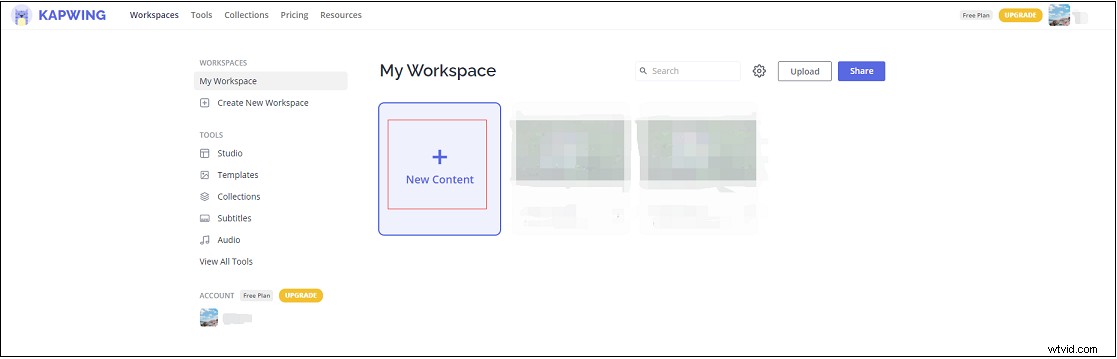
ステップ4。 トリムをタップします ビデオの最大7秒のスニペットを選択します。 完了をクリックします 変更を適用します。
ステップ5。 次に、クロップをタップします 、1:1オプションを選択し、切り抜きの完了を押します。 。
ステップ6。 ビデオのエクスポートをクリックします ウィンドウの右上隅にあるボタンをクリックして、ビデオをエクスポートします。
ステップ7。 プロセスが完了するまでに数秒かかります。完了したら、ダウンロードを選択します Facebookのプロフィールビデオを保存します。
Facebookプロフィールビデオをアップロードする方法
Facebookのプロフィール動画を作成する方法を学習した後、このパートでは、Facebookにプロフィール動画をアップロードする方法を説明します。
Androidの場合
ステップ1。 Facebookアプリを開き、画面の左上にあるプロフィール写真をタップします。
ステップ2。 カメラをクリックします プロフィール写真のアイコンをクリックして、プロフィール動画を選択を選択します オプション。次に、Android携帯からターゲットビデオをアップロードします。
ステップ3。 次に、編集をタップします ビデオを編集します。
ステップ4。 最後に、保存をタップします 。
参照:6つのベストプロフィール写真メーカー:面白くてクールなアバターを作る
iPhoneの場合
ステップ1。 Facebookアプリを起動し、プロファイルに切り替えます タブ。
ステップ2。 カメラをタップします プロフィール写真のアイコンを選択し、プロフィール写真または動画の選択を選択します カメラロールからビデオを選択します。
ステップ3。 次に、Facebookを使用すると、ビデオをトリミング、トリミング、およびカバー写真をビデオに追加できます。
ステップ4。 完了したら、保存をクリックします 変更を適用します。
Facebookのプロフィール動画は、人々の注目を集めるのに役立ちます。それでは、この投稿のステップバイステップガイドに従って、Facebookのプロフィールビデオを作成してください!
